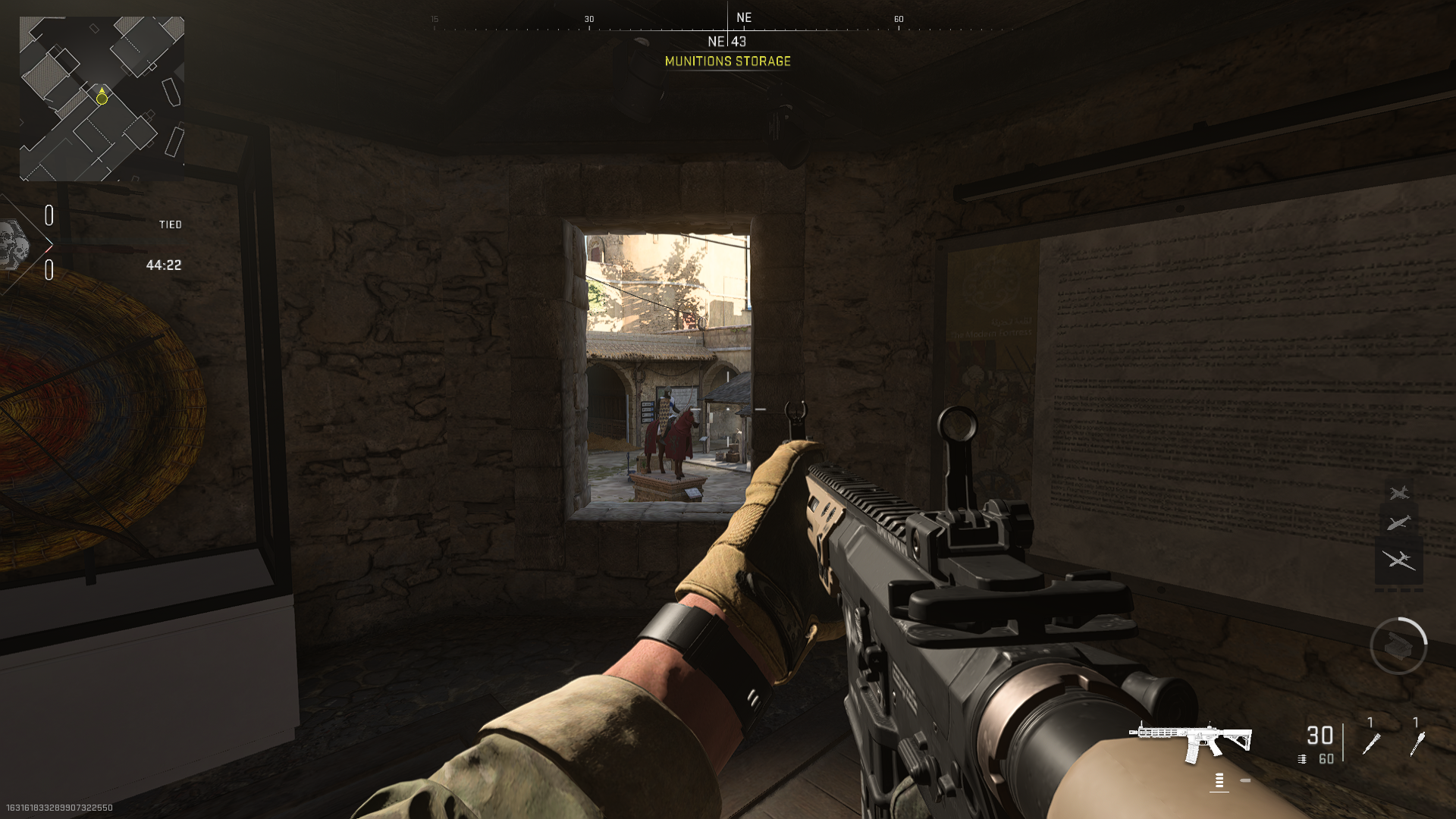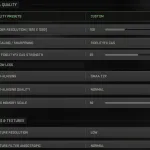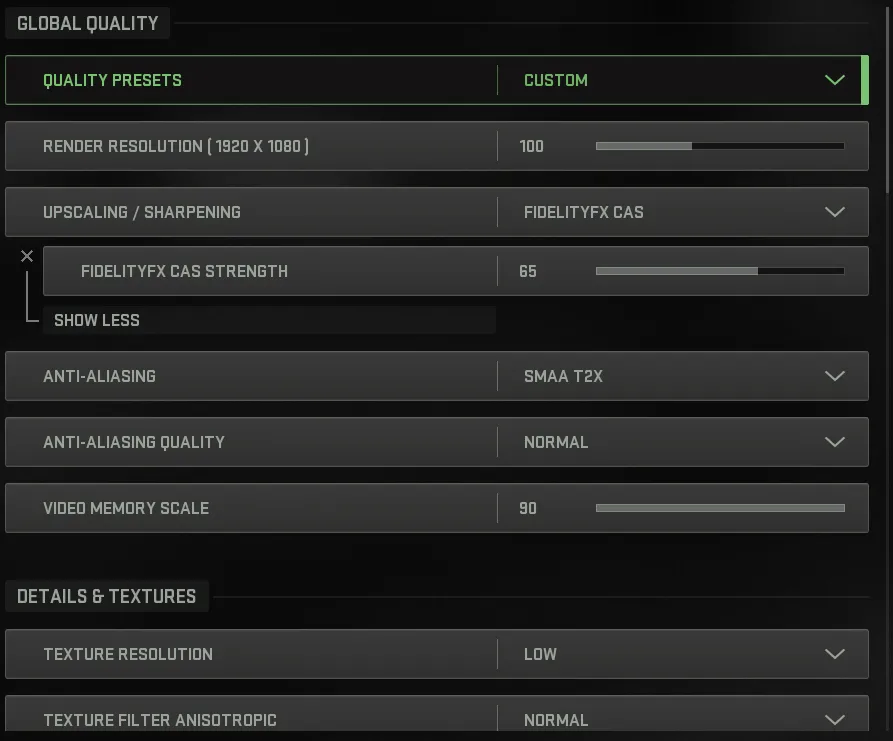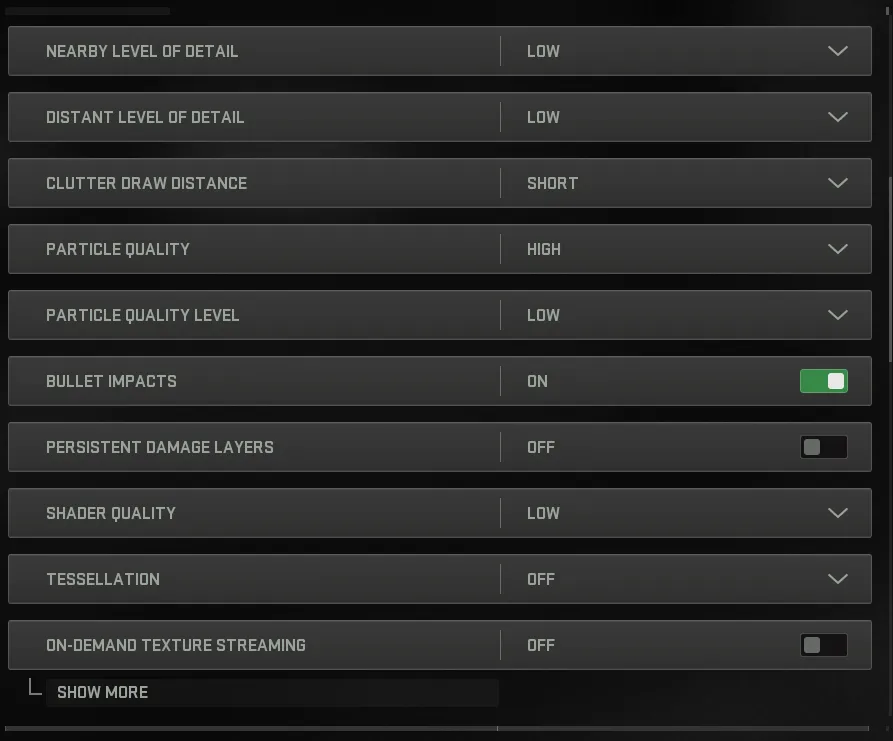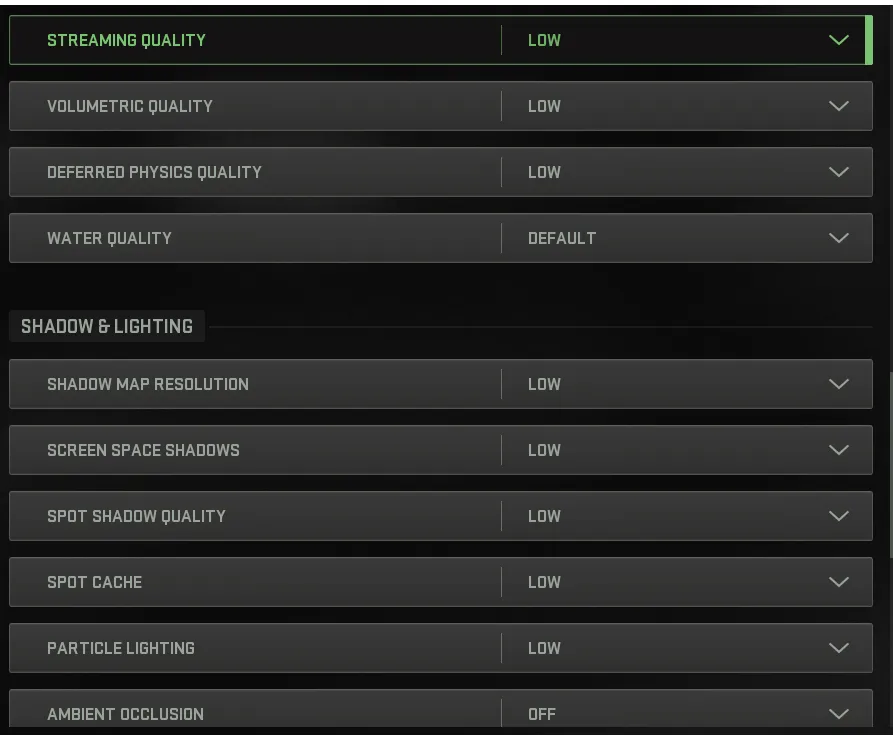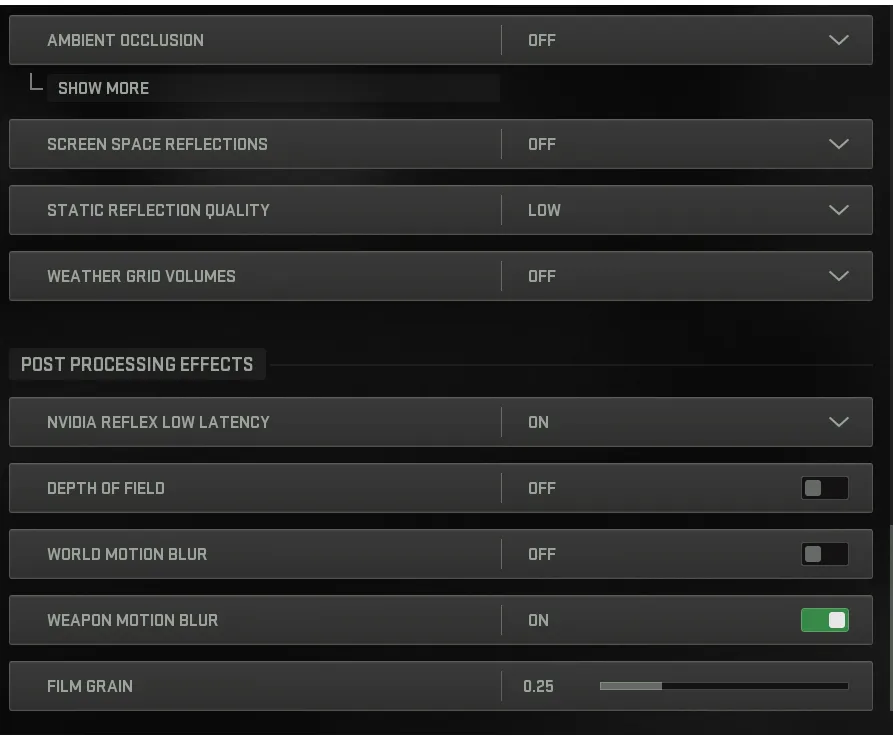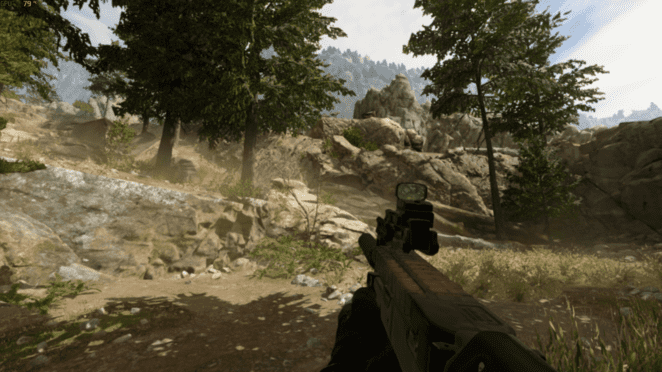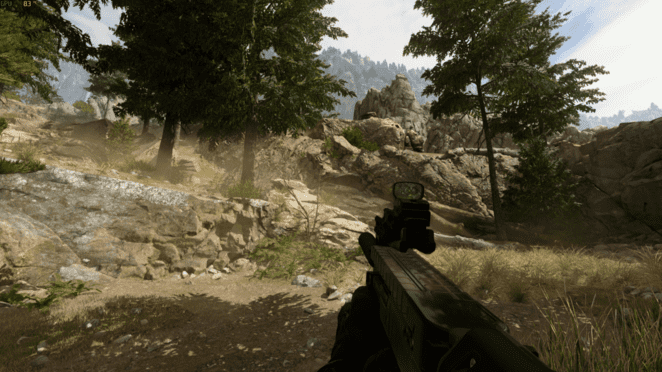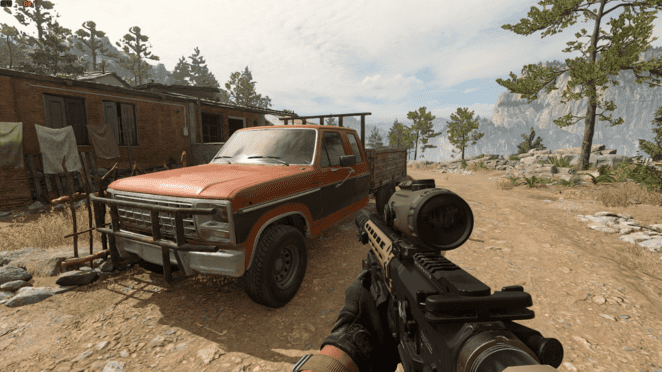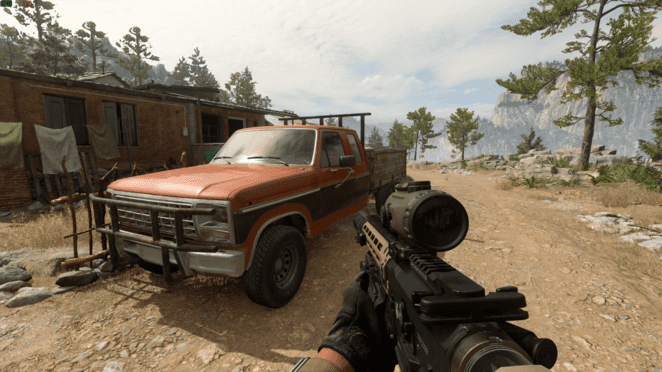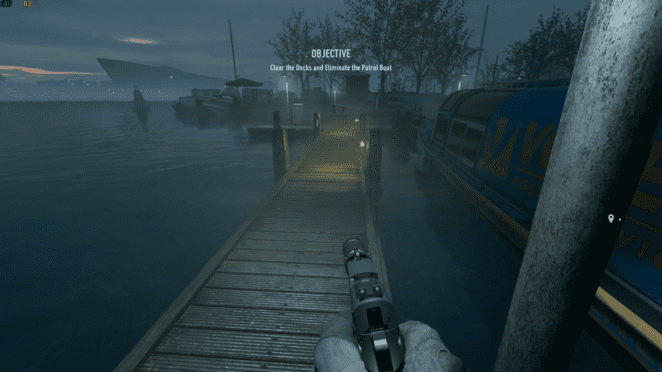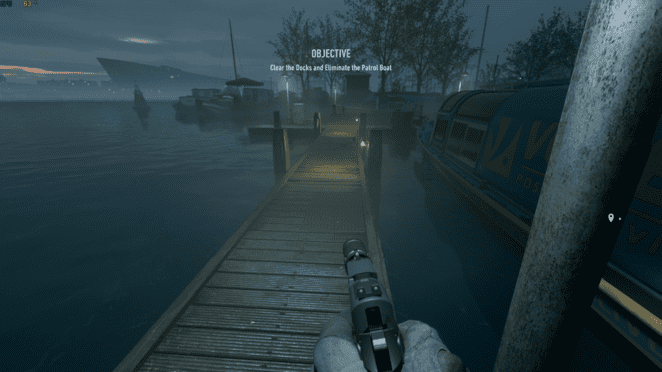Se Better In Warzone 2: Bästa uppskalningsteknik för bättre synlighet på Low -End -datorer, bästa grafikinställningar för MW2: Bästa grafikinställningar för MW2 – DOT esports
Bästa grafikinställningar för MW2
Obs: Normalt används 200 återgivningsupplösning i vår testning, men i detta fall använde vi vad förinställningen valde (100% förutom för minimum, som använder 50).
Se Better In Warzone 2: Bästa uppskalningsteknik för bättre synlighet på Low-End-datorer
Call of Duty Warzone 2 är betydligt optimerad jämfört med dess prequel, men avancerade system med kraftfulla GPU: er har överhanden. Med en hårdvarutfördel kan spelare njuta av bättre bilder. Skarare bilder kan göra en enorm skillnad, eftersom kartan har tillgångar som kan användas för att smälta in i miljön.
. Spelare föredrar att närma sig alla pistoler taktiskt för att säkra vinster och undvika farliga situationer som kan kosta liv och plundas helt och hållet. En tydlig vision av alla element i spelet kan vända tidvattnet i en aktiv vapenkamp eftersom spelare snabbt kan upptäcka och reagera på fiendens operatörer.
Här är en metod som kan användas för att öka synligheten i Warzone 2.
Warzone 2 Hacks för skarpare bildkvalitet utan att förlora bildhastigheten
Olika faktorer påverkar synligheten för tillgångar i spelet i storskaliga online-multiplayer-spel som Warzone 2. Bildskärning är en metod som kan användas för att tvinga grafiken att se mycket bättre ut än standarddisplayinställningarna.
Activision har tillhandahållit några alternativ för bildskärning i spelet, men att använda dessa resulterar vanligtvis i förlorande ramar per sekund (FPS). Denna nya metod för att öka synligheten i spelet kommer att vara ett utmärkt verktyg för avancerade systemanvändare att uppleva spelet i en jämnare miljö.
Spelare kan finjustera några inställningar för att njuta av bättre synlighet i Activisions senaste Battle Royale samtidigt som de bevarar FPS -räkningen. Tekniken kan tyckas överväldigande initialt, men det är säkert att utföra om du följer dessa steg:
- Öppna Warzone 2 och gå till grafikinställningarna.
- Stäng av eventuella UpScaling/Sharching -verktyg på fliken Kvalitet.
- Lämna spelet och se till att det inte körs i bakgrunden.
- Tryck på Windows -knappen och sök Reged.
- Klicka på Registry Editor -applikationen och vänta på att fönstret öppnas.
- Gå till följande adress genom att klistra in den här texten i adressfältet: Computer \ HKEY_LOCAL_MACHINE \ System \ CurrentControlset \ Services \ nvlddmkm \ fts
- Hitta den EnableGR535-filen och dubbelklicka för att öppna den.
- Ändra fältet märkt värdedata från 0 till 1.
- Stäng fönstret och högerklicka på skrivbordet.
- Öppna NVIDIA -kontrollpanelen och gå för att hantera 3D -inställningar.
- Välj programinställningar och välj Call of Duty: Modern Warfare 2 (2022) (COD.exe)
- Slå på bildslipning och ställ in skärpvärdet till var som helst mellan 0.5 och 0.75.
- Klicka på OK och välj Apply för att spara inställningarna.
Ändringarna bör sparas framgångsrikt efter att ha följt instruktionerna ovan. Men några steg bör slutföras för att spelet ska köras utan visuella buggar.
- Öppna spelet, gå till inställningsmenyn och välj grafikinställningar.
- Bläddra ner, klicka på omstart av skuggoptimering och vänta på att skuggarna startar om.
- Starta om spelet och njut av skarpare bilder utan FPS -förlust.
Tweaking -inställningar i NVIDIA -kontrollpanelen kan producera skarpare bildkvalitet i Warzone 2 utan att kompromissa med FPS. Håll ögonen öppna för Sportskeeda för de senaste uppdateringarna och fler tips och tricks i spelet.
Bästa grafikinställningar för MW2
Med Bästa PC -grafikinställningar i Modern krigföring 2 . Att hitta de bästa strukturerna, skuggorna, skuggorna och FOV kan vara en riktig spelväxlare.
Det är därför vi har skapat de bästa PC -inställningarna som du kan använda. När jag spelar ett nytt spel är mitt system att få inställningarna inlåsta vid bästa kvalitet och sedan arbeta mig ner på menyerna tills det är perfekt. Lyckligtvis, Vi har en tydlig översikt för dig att följa, Så du behöver inte slösa så mycket tid – som jag gjorde det.
Grafikinställningarna nedan får dig att upptäcka de irriterande Tullsamtal Skyttskyttar gömmer sig i buskarna, märker varje Claymore -laser som sticker runt hörnet och ser de vackert utformade skinnen på ett sätt som utvecklarna avsåg.
- Vilka är de bästa PC -grafikinställningarna för Modern Warfare 2?
- Bästa MW2 -kvalitetsinställningar
- Bästa MW2 Visa inställningar
Vilka är de bästa PC -grafikinställningarna för Modern krigföring 2?
De bästa PC -grafikinställningarna kommer beror till stor del på vilken typ av system du har, med mer intensiva inställningar som kräver bättre specifikationer. Å andra sidan, om du vill att spelet ska laddas snabbare kan du alltid sänka dina inställningar. Om du vill ha de flesta FPS i Modern krigföring 2,
Bäst Mw2 Bildskärmsinställningar
- Visningsläge: Helskärm
- Display Monitor: Primär
- Visa adapter: Se till att det är ditt bästa grafikkort
- Skärmuppdateringsfrekvens: Kontrollera bildskärmens max och ställ sedan in den på det
- Skärmupplösning: 1080p
- Dynamisk upplösning: Av
Helskärmsexklusivt ger vanligtvis bättre prestanda I många spel som MW2. Ibland kan långsam framerate tillskrivas din dator med ditt svagare grafikkort, så du vill dubbelkontrollera det. Att stänga av dynamisk upplösning kan potentiellt ge dig tillbaka fler ramar.
Bästa mw2 Kvalitetsinställningar
- Kvalitetsförinställningar: Beställnings
- Renderupplösning: 100
- Uppskalning/skärpning: Fidelityfx cas
- Styrka: 65
Många av dessa inställningar kan ställas in på lågt eller stängs av helt utan för stor hit till grafisk trohet. Detta borde ge dig Massor av ramar Tillbaka medan du fortfarande upprätthåller bra bilder.
Kom ihåg att alla dessa inställningar kan justeras för att passa din preferens. De Inställningar världen är din ostron. Om du letar efter en blandning av prestanda och utmärkt grafik kan du vända några inställningar till det högsta medan du håller lite lägre för att hålla din FPS stabil.
Bästa MW2 Visa inställningar
- FOV: 110 eller beroende på din preferens
- ADS FOV:
- Vapen FOV: Bred
- Tredje person FOV: Cirka 80-100
- Fordon FOV: Standard
- Första personens kamerarörelse: 100 eller beroende på din preferens
- Tredje personskamerarörelse: 100 eller beroende på din preferens
- Standardträderkamera: Preferens
För PC-byggnader som inte är för avancerade kan du ställa in din FOV något lägre för att minska lasten. Du kan också Sänk din visningsupplösning för att prioritera FPS övervis.
Om inget annat är detta åtminstone en bra utgångspunkt för dig att öka saker tills du hittar ditt systems perfekta balans mellan kvalitet och prestanda. Koppla ihop dessa med de bästa ljudinställningarna, och du kan enkelt ha en stor konkurrensfördel jämfört med alla andra i spelet.
Christian är frilansförfattare på fem år som har varit med Dot Esports i över 15 månader som täcker Fortnite, General Gaming och News. Några av hans favoritspel inkluderar Yakuza 0, The Witcher III, Kingdom Hearts 2 och Incryption.
Kvalitetsförinställningar, uppskalning, anti -aliasing och texturkvalitet – Modern Warfare 2 (2022)
Förinställningar är inte till mycket användning om du gillar att fikla och optimera för den perfekta installationen (som du förmodligen gör om du har hittat din väg här), men i vilket fall som helst är det intressant att se den kumulativa effekten av att minska eller öka en Stor grupp inställningar på en gång.
Som du kan förvänta dig finns det ett stort visuellt boost och prestationshit när du går upp på stegen, om än inte mycket att tala om när du flyttar från Ultra till Extreme. Börja med vad som helst som bäst passar din hårdvara och justera de enskilda inställningarna därifrån. Grundläggande är balanserade är bra för de på hårdvara med låg slut med minimum reserverade endast för potatis; Det finns ingen anmärkningsvärd skillnad mellan ultra och extrem, så välj endera.
Obs: Normalt används 200 återgivningsupplösning i vår testning, men i detta fall använde vi vad förinställningen valde (100% förutom för minimum, som använder 50).
Uppskalning / skärpning
AI arbetar bakom kulisserna med denna inställning för att tolka en given scen i en högre upplösning, vars resultat drastiskt ökade prestanda (vanligtvis) och en måttligt förbättrad bild. Redovisning endast för prestanda är det den enskilt viktigaste inställningen i spelet, och det är inte nära.
Intel Xess och Nvidia bildskalning är de tydliga vinnarna här, den senare erbjuder toppnivåprestanda och tydlighet och den tidigare starka prestationen med överlägsen skärpning och skuggor, men också vad som kan uppfattas som en minskning av skärpan. Jämför de två och se vilka du föredrar (med hänsyn till prestationsskillnader), observerar särskilt linjen som markerar den högra kanten på huven och behållaren fäst på baksidan av lastbilen.
Vår röst är för XESS som ger en mer sammanhängande, nästan konstnärlig bild totalt sett, men om du behöver de extra 21 ramarna eller föredrar utseendet, är bildskalning också ett bra alternativ (som, intressant, överträffar Nvidias exklusiva DLSS -teknik). Omvänt ser AMD: s FidelityFX ynklig på alla sätt (även om dess FSR -priser är ganska bra totalt sett).
En anteckning om DLS: att använda den i kombination med fältdjup kan orsaka grafiska fel. Om du märker något roligt, undvik att använda det ena eller det andra.
Anti-aliasing
Minskar utseendet på taggade kanter på olika ytor. I bilderna här, titta noga på piren och pistolen. Som ni ser är Filmic SMAA mer aggressiv i sin strategi, vilket ger mer täckning till kostnaden för skärpa.
Märkligt nog finns det inget alternativ att inaktivera AA som är typiskt (förmodligen av fåfänga skäl).
Det finns bara en liten prestationsskillnad mellan de två inställningarna, så jämför och ta ditt val; Vi kan inte riktigt rekommendera det ena eller det andra eftersom det är mycket att föredra.
För exakt testning och synlighet inställdes återgivningsupplösningen till 100% för detta avsnitt.
Anti-aliasingskvalitet
.
Bestämmer detaljnivån för anti-aliasing. Effekten är subtil, men det är en bestämd skillnad om du undersöker den rundade delen av pistolen under synen och kanterna på den lilla gråa lådan på piren.
För våra ändamål testades endast filmiska SMAA T2X i kombination med denna inställning, så skillnaden bör vara lite mer uttalad om du håller dig med SMAA T2X.